Удаление Яндекс аккаунта с телефона Android может быть необходимым по разным причинам - смена почтового сервиса, улучшение безопасности или просто желание избавиться от старого аккаунта. В этой статье мы расскажем, как удалить Яндекс аккаунт навсегда с вашего Android устройства.
Первым шагом для удаления Яндекс аккаунта с Android телефона является открытие приложения "Настройки". Для этого вам нужно щелкнуть на значке "Настройки", который обычно находится на рабочем столе вашего устройства или в панели уведомлений.
В открывшемся меню "Настройки" вам нужно прокрутить вниз до раздела "Учетные записи" или "Аккаунты", здесь вы найдете список всех аккаунтов, связанных с вашим Android устройством. Найдите аккаунт Яндекса в этом списке и нажмите на него.
После открытия страницы аккаунта Яндекса вам нужно найти и выбрать опцию "Удалить аккаунт" или "Удалить эту учетную запись". Будьте внимательны, так как удаление аккаунта может привести к потере доступа ко всем сервисам, связанным с этим аккаунтом.
После подтверждения удаления аккаунта вы больше не сможете использовать его на своем Android устройстве. Все данные, связанные с этим аккаунтом (такие как электронная почта, контакты и файлы), будут удалены с вашего устройства. Учтите, что удаление аккаунта не отменяет платежи или подписки, связанные с аккаунтом Яндекса, поэтому убедитесь, что вы отмените подписки и уберете все платежные данные до удаления аккаунта.
Шаг 1: Авторизуйтесь в своем аккаунте
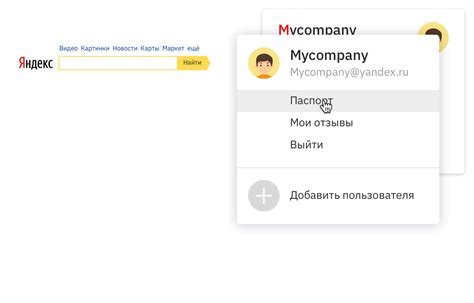
Прежде чем удалить Яндекс аккаунт с вашего телефона Android, убедитесь, что вы авторизованы в своем аккаунте.
Чтобы авторизоваться, откройте приложение Яндекс на вашем телефоне и введите свой логин и пароль. Если вы уже авторизованы, пропустите этот шаг и перейдите к следующему.
Шаг 2: Перейдите в настройки аккаунта
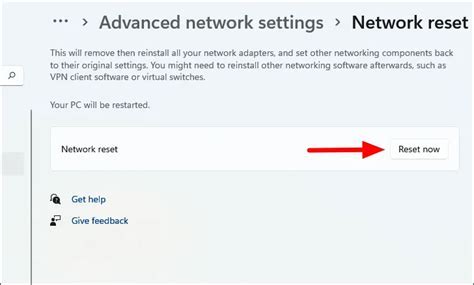
Чтобы удалить Яндекс аккаунт с телефона Android, нужно перейти в настройки аккаунта на устройстве. Чтобы это сделать, откройте меню приложений на главном экране или в панели уведомлений и найдите значок "Настройки".
После открытия настроек, прокрутите вниз и найдите раздел "Аккаунты" или "Учетные записи". Нажмите на него, и вам будет предоставлен список аккаунтов, связанных с вашим устройством.
Найдите в списке аккаунт Яндекса, который вы хотите удалить. Обычно его название будет "Яндекс" или "Yandex". Нажмите на него, чтобы открыть его настройки.
В открывшемся окне аккаунта Яндекса, найдите опцию "Удалить аккаунт". В некоторых случаях эта опция может находиться в меню "Дополнительные параметры" или "Расширенные настройки".
Подтвердите удаление аккаунта Яндекса, следуя инструкциям на экране. После подтверждения, аккаунт будет удален с вашего телефона Android навсегда.
Шаг 3: Выберите раздел "Управление аккаунтом"
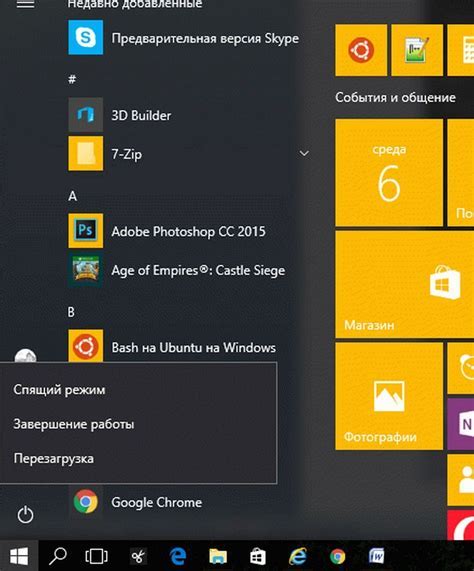
После входа в свой аккаунт на Яндексе на вашем телефоне Android, вам нужно выбрать раздел "Управление аккаунтом". Для этого в верхнем меню приложения щелкните на значке меню, который обычно изображается в виде трех горизонтальных полосок.
Когда меню откроется, прокрутите вниз до раздела "Настройки" и выберите его. В списке опций найдите и выберите раздел "Управление аккаунтом".
Здесь вы найдете различные настройки для управления вашим аккаунтом Яндекса. Вам может потребоваться прокрутить страницу вниз, чтобы найти нужные опции. В этом разделе вы можете изменить данные вашего профиля, добавить или изменить свой номер телефона и адрес электронной почты, настроить безопасность аккаунта и многое другое.
Чтобы удалить ваш аккаунт Яндекса, вам нужно выбрать опцию "Удалить аккаунт". Перед удалением аккаунта вам может потребоваться выполнить дополнительные действия, такие как подтверждение вашей личности или ввод пароля. Будьте внимательны и следуйте инструкциям на экране, чтобы успешно удалить ваш аккаунт с телефона Android навсегда.
Шаг 4: Найдите и выберите опцию "Удалить аккаунт"
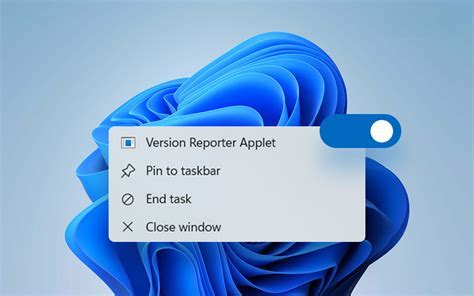
После того, как вы перешли в настройки своего аккаунта на устройстве Android, вам необходимо найти и выбрать опцию "Удалить аккаунт". Это может быть раздел "Аккаунты и синхронизация" или "Учетная запись Google" в зависимости от версии операционной системы.
Чтобы найти эту опцию, вам может потребоваться прокрутить список настроек или воспользоваться поиском по ключевым словам.
После того, как вы нашли опцию "Удалить аккаунт", нажмите на нее, чтобы продолжить процесс удаления.
Вам, возможно, придется подтвердить свои намерения и ввести пароль от аккаунта, чтобы убедиться, что это действие выполняется именно вами.
После этого следуйте инструкциям на экране, чтобы завершить процесс удаления аккаунта. Обратите внимание, что удаление аккаунта яндекс.меняет данные всех связанных с ним сервисов, поэтому будьте внимательны перед таким шагом.
Шаг 5: Подтвердите удаление аккаунта
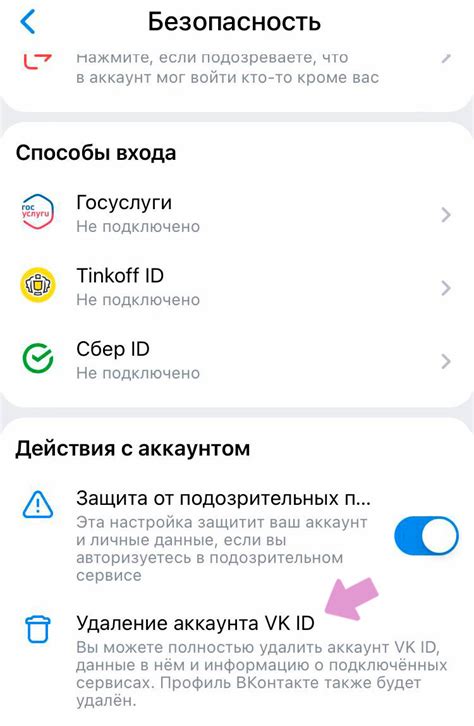
После того, как вы войдете в свою учетную запись в сервисе Яндекс, вы должны будете подтвердить удаление аккаунта. Это необходимо для защиты от случайного удаления данных или несанкционированного доступа к вашей учетной записи.
На данном шаге вам может потребоваться ввести пароль от аккаунта или пройти другой способ аутентификации, который вы использовали при настройке своего аккаунта Яндекс.
После успешной аутентификации вам будет предложено подтвердить удаление аккаунта. Обязательно ознакомьтесь с предупреждением, которое будет показано перед удалением аккаунта. Оно может содержать информацию о последствиях удаления аккаунта, таких как потеря всех данных, связанных с аккаунтом и невозможность восстановления аккаунта в будущем.
Если вы уверены, что хотите удалить аккаунт, просто подтвердите свои намерения, следуя указаниям на экране.
После подтверждения удаления аккаунта, все данные, связанные с ним, будут безвозвратно удалены. Будьте внимательны и убедитесь, что у вас нет важной информации или файлов, которые вы хотите сохранить перед удалением аккаунта.
Шаг 6: Подождите завершения удаления аккаунта

После подтверждения удаления аккаунта Яндекс отправит уведомление на вашу почту о начале процесса удаления. Завершение этого процесса может занять некоторое время.
Пожалуйста, будьте терпеливы и дождитесь, пока Яндекс полностью удалит ваш аккаунт. Обычно этот процесс занимает несколько дней, но в некоторых случаях может занять до 30 дней.
Во время этого периода не пытайтесь восстановить аккаунт или войти в него, поскольку это может привести к сбою удаления.
После удаления аккаунта вам будет недоступен доступ ко всем сервисам Яндекс, а также к данным, хранящимся в вашем аккаунте. Удаление аккаунта также повлечет удаление всех связанных данных, таких как почта, контакты и сохраненные файлы.
Важно: Перед удалением аккаунта убедитесь, что вы сохранили все важные данные и файлы, которые хранятся в вашем аккаунте. После завершения процесса удаления эти данные будет невозможно восстановить.
По завершении удаления вы будете свободны от аккаунта Яндекс и все связанные с ним данные будут полностью удалены. Теперь вы можете продолжить использовать свой телефон Android без аккаунта Яндекс.



